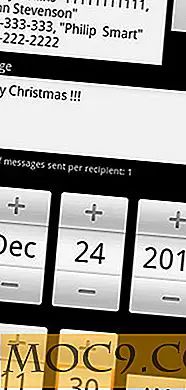כיצד להפעיל את מצב התגנבות בחומת האש ב - Mac שלך
אם ה- Mac מחובר לאינטרנט או לרשת, ייתכן שיהיו מספר ניסיונות שנעשו על-ידי אחרים כדי לראות מי מחובר לרשת. אם אתה רוצה להישאר בלתי נראה ואת מעדיף כי לא מזוהה Mac שלך כאשר ניסיון גילוי מתרחש, אתה יכול להשתמש באפשרות הנמצאת ביישום חומת אש ב- Mac שלך שהופך אותו ממש בלתי נראה ברשת כל כך ניסיונות גילוי לא יכול למצוא זה.
האפשרות שאני מדבר עליה נקראת מצב התגנבות . זה מאפשר לך להפוך את ה- Mac קצת יותר מאובטח על ידי לא נותנים לה להגיב על כל ניסיונות גילוי.
אינך זקוק לאפליקציה של צד שלישי מאחר שהתכונה זמינה ישירות באפליקציית חומת האש. הנה איך אתה יכול להשתמש בו.
הפעלת מצב התגנבות
1. לחץ על הלוגו של אפל בפינה השמאלית העליונה, ובחר באפשרות "העדפות מערכת ..." כדי לקחת את הגדרות המערכת.

2. בחלונית הגדרות המערכת, לחץ על האפשרות "אבטחה ופרטיות".

3. לחץ על הכרטיסייה "חומת אש" על המסך הבא.

4. אם ה- Firewall אינו מופעל ב- Mac, תחילה עליך להפעיל אותו. לשם כך, לחץ על סמל המנעול בחלונית התחתונה, הזן את סיסמת מנהל המערכת שלך ולאחר מכן לחץ על האפשרות "הפעל חומת אש".

5. לאחר שהפעלת את חומת האש, יופיע לחצן "אפשרויות חומת אש ..." על המסך. לחץ על זה.

6. עם פתיחת החלונית 'אפשרויות חומת אש', תמצא כמה הגדרות. לא צריך להיות אופציה בשם "אפשר מצב התגנבות" על הלוח. סמן את התיבה עבור אפשרות זו ולאחר מכן לחץ על "אישור".

7. מצב התגנבות צריכה להיות מופעלת כעת.
מעכשיו ב- Mac שלך לא יגיב על כל ניסיונות גילוי המתרחשים באינטרנט או ברשת שלך, ואלה אנשים דוחפים את הניסיונות לא יהיה מסוגל למצוא את MAC סיפק את מצב התגנבות נשאר מופעל.
עבור פתרון בעיות רשת או כל סיבה אחרת, אם ברצונך לבטל את מצב התגנבות, באפשרותך לעשות זאת על-ידי כניסה אל אפשרויות חומת האש וביטול הסימון בתיבת הסימון שבחרת בשלבים הקודמים.
סיכום
שמירה על בטיחות ה- Mac שלך היא משימה בראש סדר העדיפויות, ואם אתה מודאג לגבי זה, אתה יכול להפעיל את התכונה הנ"ל מעט זה מטפל בכל הניסיונות למצוא את ה- Mac שלך ברשת שאתה מחובר. כל הניסיונות למצוא את מק יהיה לשווא!